
ショップ全体の設定をする
このページの説明は、テンプレート(汎用タイプ以外)をご利用の場合の説明になります。
汎用タイプをご利用の場合はデザイン選択をご参照ください。
ショップ全体の設定をする
1. メインメニュー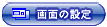 より、サブメニュー
より、サブメニュー をクリックします。
をクリックします。
2. 「ショップ全体」ページが表示されます。
ページタイトルを設定します
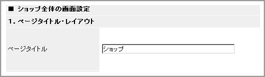
| ページタイトル | ページのタイトルを入力してください。
※トップページの「ショップ名」として表示されます。 |
表示の設定をします
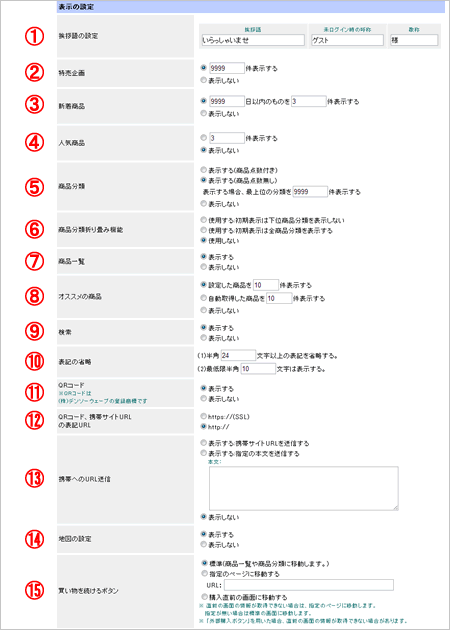
- 挨拶後の設定
「いらっしゃいませゲストさん」というように、挨拶語を設定できます。
※ 〔ゲスト〕の部分は、会員の場合は会員名が表示されます。 - 特売企画
特売企画を表示します。
- 新着商品
指定した日数以内に新規登録された商品名を表示します。
- 人気商品
売上の多い順に、指定された件数分の商品名を表示します。
- 商品分類
商品分類を一覧表示します。商品登録数を表示するかどうかを設定できます。
- 商品分類折り畳み機能
商品分類を一覧表示する際の表示の仕方を設定できます。
- 商品一覧
全商品の一覧ページへのテキストリンクを表示します。
- オススメの商品
顧客が購入・表示させた商品などのデータをもとに、現在閲覧している人に対してオススメの商品を表示します。
※表示させるたびに逐一判定を行うため、常に同じ商品が表示されるとは限りません。
※「商品一覧」のような画面はなく、メニューバーにリスト表示されるのみとなります。
※商品数や購入数が少ない場合、判定に必要なデータが少なくなるため、オススメの商品が表示されない場合があります。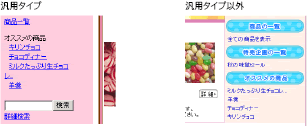
- 検索
トップページから商品の検索ができるようになります。また、詳細検索フォームへのテキストリンクが表示されます。
- 表記の省略
店舗のメニューに表示される分類名や商品名をどこから省略するかを設定します。
(1) で設定した文字数を超えると以降の文を省略して「...」と表記します。
(2) は分類の表示にのみ適用されます。設定した文字数分は省略せずに表示されます。
(1) に「0」を設定すると、(2) の設定に関わらずこの項目の設定は無視されます。※ (1) を27 以上に設定すると表示が崩れる恐れがあります。
- QRコード
QRコードの表示・非表示を切り替えます。
- QRコード、携帯サイトURLの表記URL
QRコードの読み取りに対応した携帯電話にて、このコードから携帯サイトへアクセスできます。
https://で通知するか http:// かを選んでください。 - 携帯へのURL送信
入力したアドレス先に「携帯サイトURLを送信する」または、URLを含めた「指定の本文を送信する」を送信することができます。
- 地図の設定
地図の表示・非表示を切り替えます。
▼デザインが「テンプレートタイプ」(汎用タイプ以外)の場合
「表示する」「表示しない」の2択となります。
「表示する」場合
PC版はメニュー下部に小さなマップと、拡大画面へのリンクが表示されます。
スマートフォン版は地図画面へのリンクのみ表示されます。▼デザインが「汎用タイプ」の場合
「表示する: リンクのみを表示する」「表示する: 地図とリンクを表示する」「表示しない」の3択となります。
「表示する: リンクのみを表示する」場合
PC版、スマートフォン版ともに地図画面へのリンクのみ表示されます。
「表示する: 地図とリンクを表示する」場合
PC版はメニュー部分に小さなマップと、拡大画面へのリンクが表示されます。
スマートフォン版は地図画面へのリンクのみ表示されます。 - 買い物を続けるボタン
購入の際に表示される「カートの内容確認画面」の、【買い物を続ける】ボタンをクリックしたときに開く画面についての設定を行います。
- 標準
商品一覧ページ、または商品分類のページが開きます。
- 指定のページに移動する
指定したページが開きます。
URLを http:// から入力してください。 - 購入直前の画面に移動する
この画面を開く前に開いていたページが開きます。
※直前の画面の情報が取得できない場合は、指定のページが開きます。
指定が無い場合は商品一覧ページまたは商品分類ページが開きます。
- 標準
※オススメの商品の設定についてはこちらもご覧下さい
メインメニューのリンクの設定をします
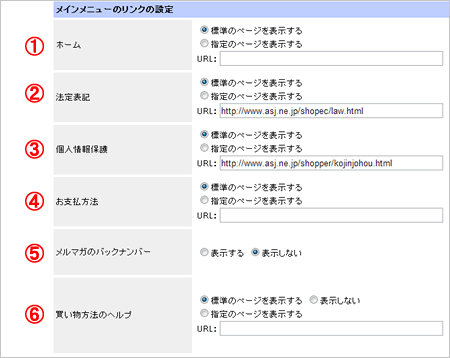
- ホーム
テンプレートを利用している場合は、【標準のページを表示する】を選択してください。
お店とは別にホームページがあり、ホームページからお店に誘導している場合は、【指定のページを表示する】にチェックをして、ホームページのURLを入力してください。 - 法定表記
テンプレートを利用している場合は、【標準のページを表示する】を選択してください。
お店とは別にホームページがあり、ホームページからお店に誘導している場合は、【指定のページを表示する】にチェックをして、ホームページのURLを入力してください。 - 個人情報保護
テンプレートを利用している場合は、【標準のページを表示する】を選択してください。
お店とは別にホームページがあり、ホームページからお店に誘導している場合は、【指定のページを表示する】にチェックをして、ホームページのURLを入力してください。 - お支払方法
テンプレートを利用している場合は、【標準のページを表示する】を選択してください。
お店とは別にホームページがあり、ホームページからお店に誘導している場合は、【指定のページを表示する】にチェックをして、ホームページのURLを入力してください。 - メルマガのバックナンバー
メールマガジンのバックナンバーを公開するかしないかを選択してください。
- 買い物方法のヘルプ
テンプレートを利用している場合は、【標準のページを表示する】を選択してください。
お店とは別にホームページがあり、ホームページからお店に誘導している場合は、【指定のページを表示する】にチェックをして、ホームページのURLを入力してください。
【表示しない】を選択すると、リンクアイコンが消えます。
3. 最下段の[ この設定で登録 ]ボタンをクリックし、登録内容を確定してください。
